Analogamente all’area aziendale, puoi anche creare dei riquadri nelle singole aree di lavoro per collegare e organizzare diversi tipi di contenuti.
In questo tutorial ti mostreremo come fare.
Preparazione
Ha senso creare il contenuto prima di impostare le piastrelle corrispondenti. Puoi scoprire come fare nel tutorial“Come aggiungere nuovi documenti/contenuti“.
Questo ti permette di selezionare e collegare direttamente l’evento o il documento in questione nell’interfaccia utente delle singole caselle alla voce “Seleziona collegamento”.
Crea una piastrella
Vai all’area di lavoro per la quale vuoi creare le piastrelle e clicca sull’hamburger in alto a sinistra per aprire il menu laterale.

Ora clicca su “Home” sotto “Selezione”.
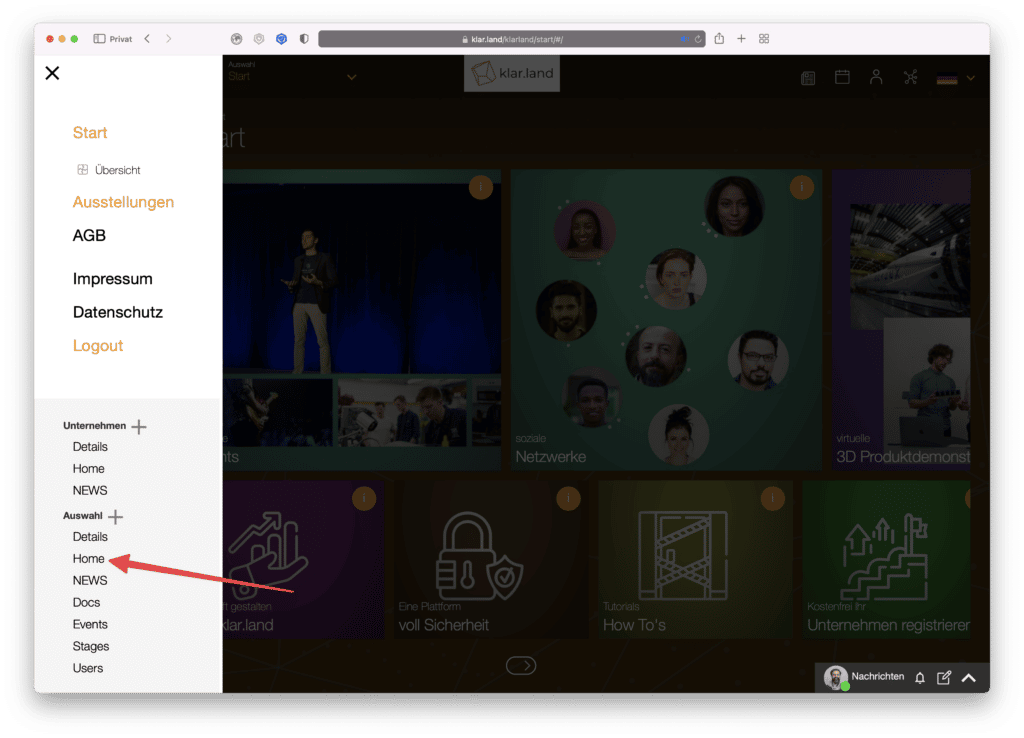
Si apre una nuova finestra. Qui puoi creare e impostare una nuova piastrella cliccando sul simbolo “+”.

Tipo di contenuto
Oltre ai tipi di contenuto conosciuti nell’area aziendale (Azienda, Spazio di lavoro, Pagina e Esterno), sono disponibili altre opzioni: Riunione, Fase, Documento e HTML. Questi quattro tipi di contenuto sono disponibili solo all’interno degli spazi di lavoro.
Seleziona il tipo desiderato. Questo potrebbe modificare i campi di inserimento disponibili.
Nome
Dai alla tua piastrella un nome unico. Questa appare come l’informazione superiore della piastrella.


Sottotitolo
Qui hai la possibilità di descrivere la piastrella in modo più dettagliato. Il sottotitolo appare sotto il nome direttamente sulla piastrella.

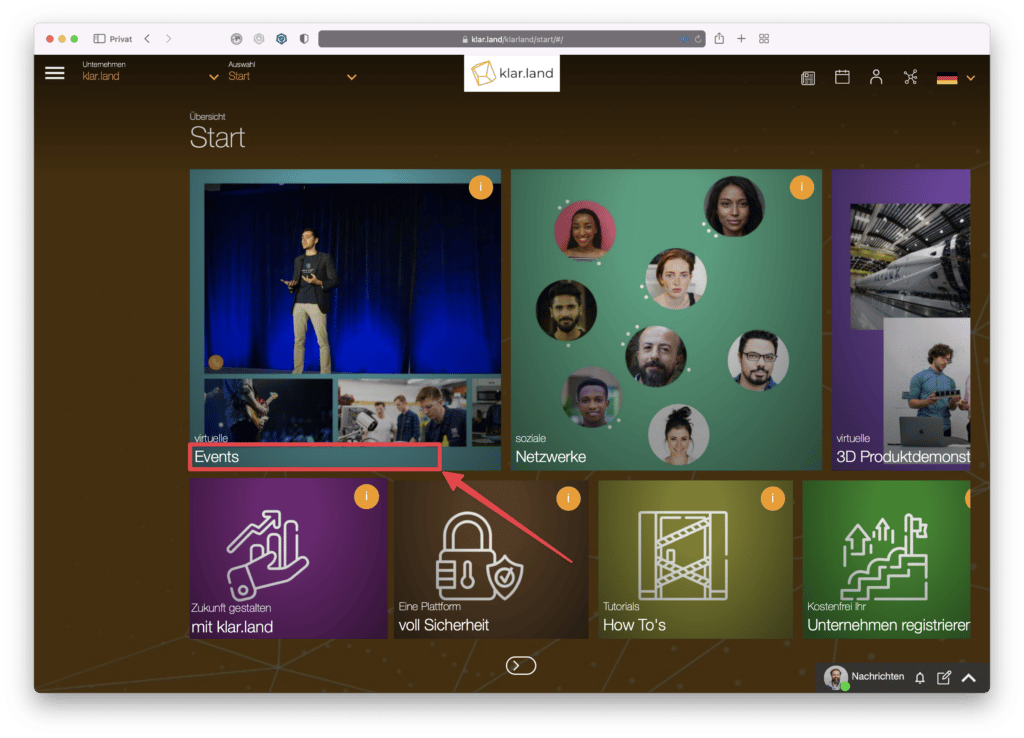
Descrizione
Qui puoi inserire una descrizione più dettagliata dei contenuti. La descrizione viene visualizzata quando clicchi sulla “i” in alto a destra della piastrella.
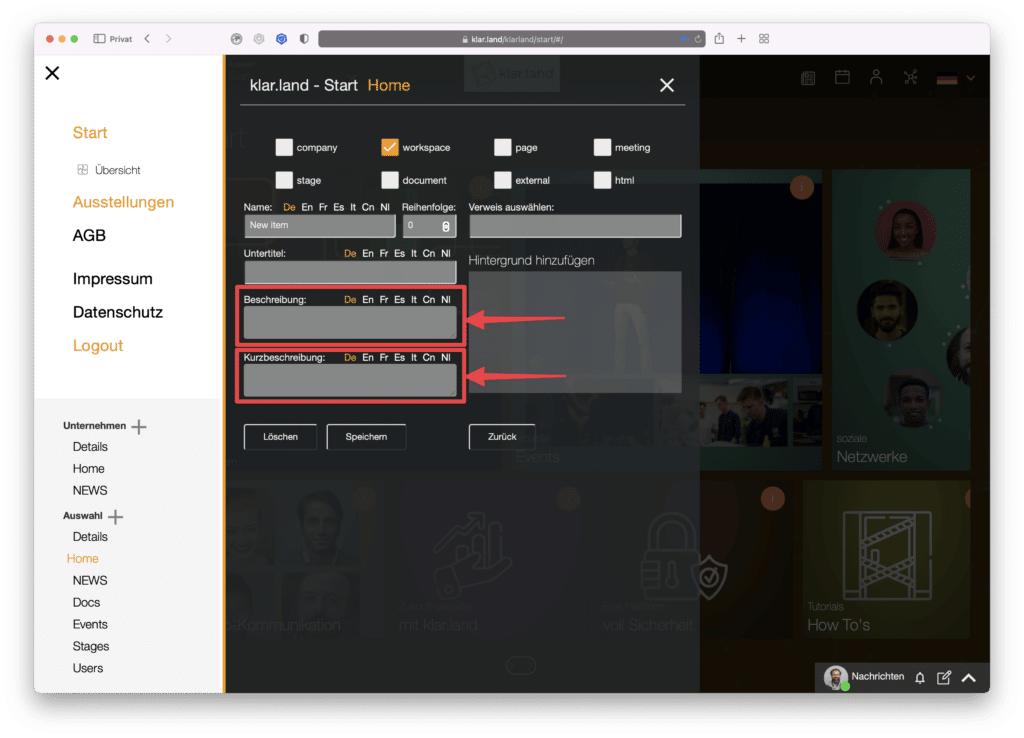
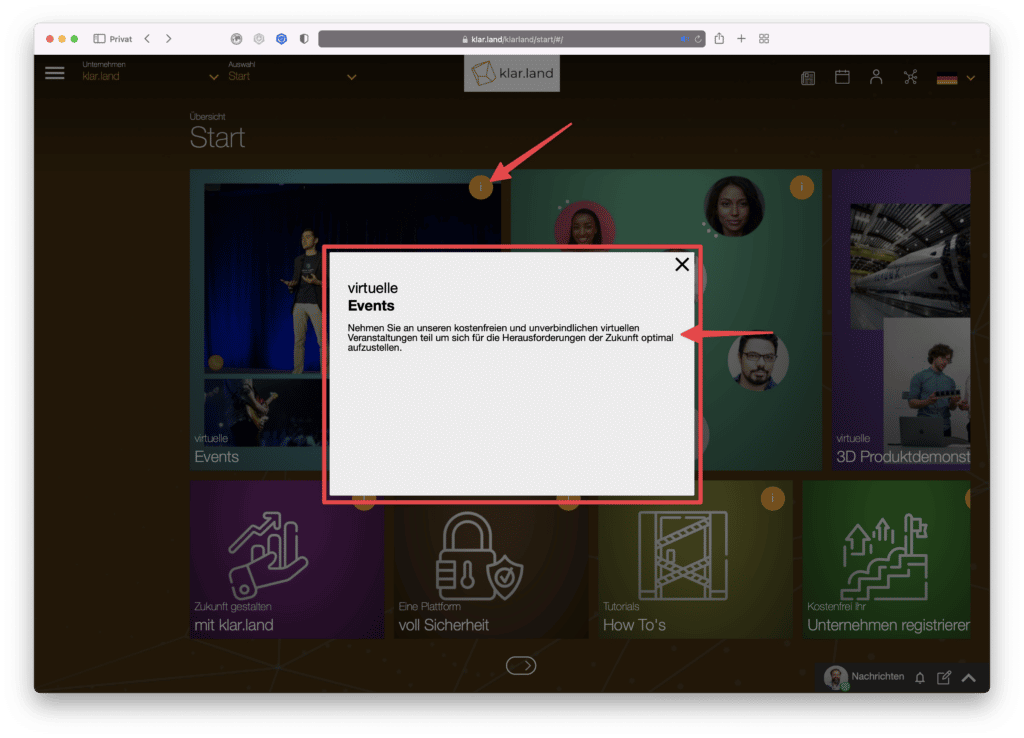
Breve descrizione
La descrizione breve viene visualizzata anche quando clicchi sulla “i”. È meglio limitarsi a una breve frase.

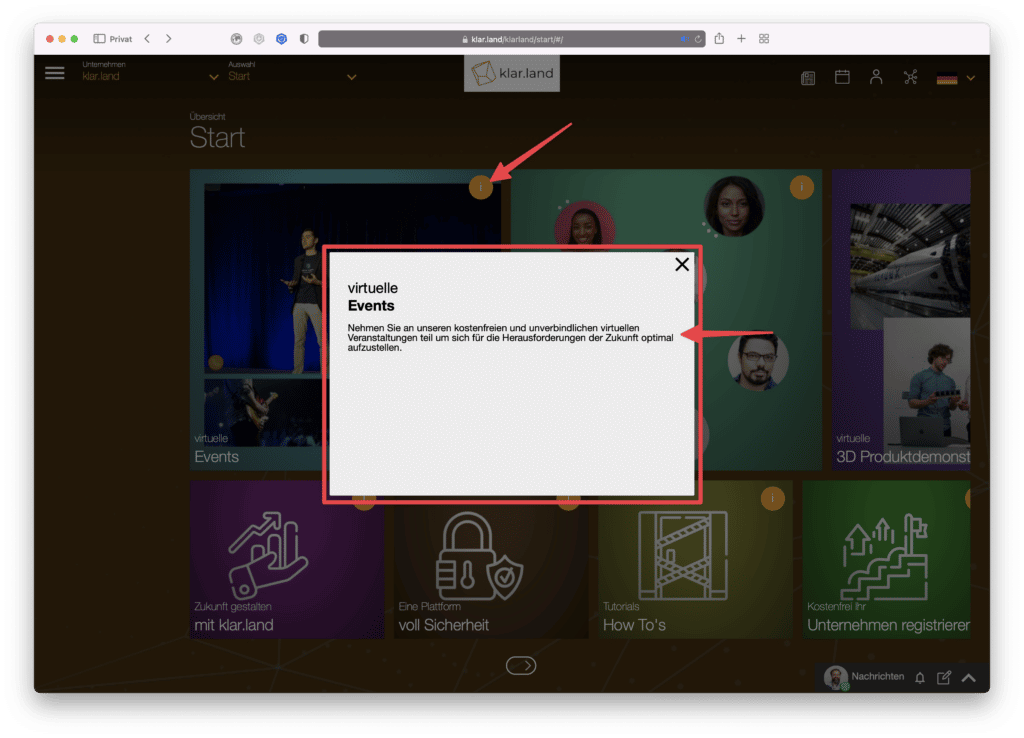
Ordine
Qui puoi inserire un numero che determina l’ordine delle tessere. Se non inserisci nulla in questo campo, le tessere vengono ordinate nell’ordine in cui sono state create.
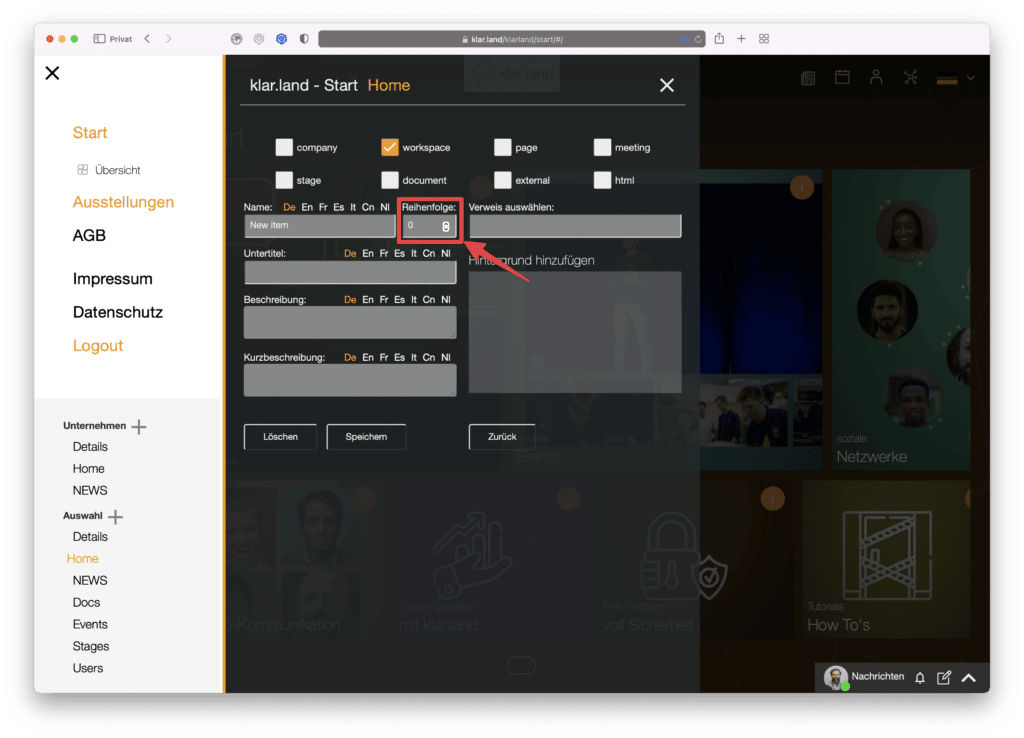
Suggerimento: non è necessario utilizzare numeri consecutivi. All’inizio si è rivelato utile procedere a passi di dieci. In questo modo, i contenuti possono essere inseriti in un secondo momento tra le tessere esistenti senza dover cambiare manualmente l’ordine.
Riferimento
A seconda del tipo di contenuto, puoi selezionare qui i documenti, le riunioni o le aziende già archiviate.

Aggiungi uno sfondo
Qui hai la possibilità di impostare un’immagine di sfondo per la piastrella. L’ideale è che sia ottimizzato per il web con una dimensione di 800*600 pixel e circa 20-80 KB. Con formati significativamente più grandi, il tempo di caricamento aumenta sia ora che in seguito per i visitatori.

Caratteristiche speciali dei singoli tipi di contenuto
Ci sono cose da tenere in considerazione con alcuni tipi di contenuti:
Riunione
Per le riunioni e gli eventi, la data viene sempre visualizzata sul riquadro.
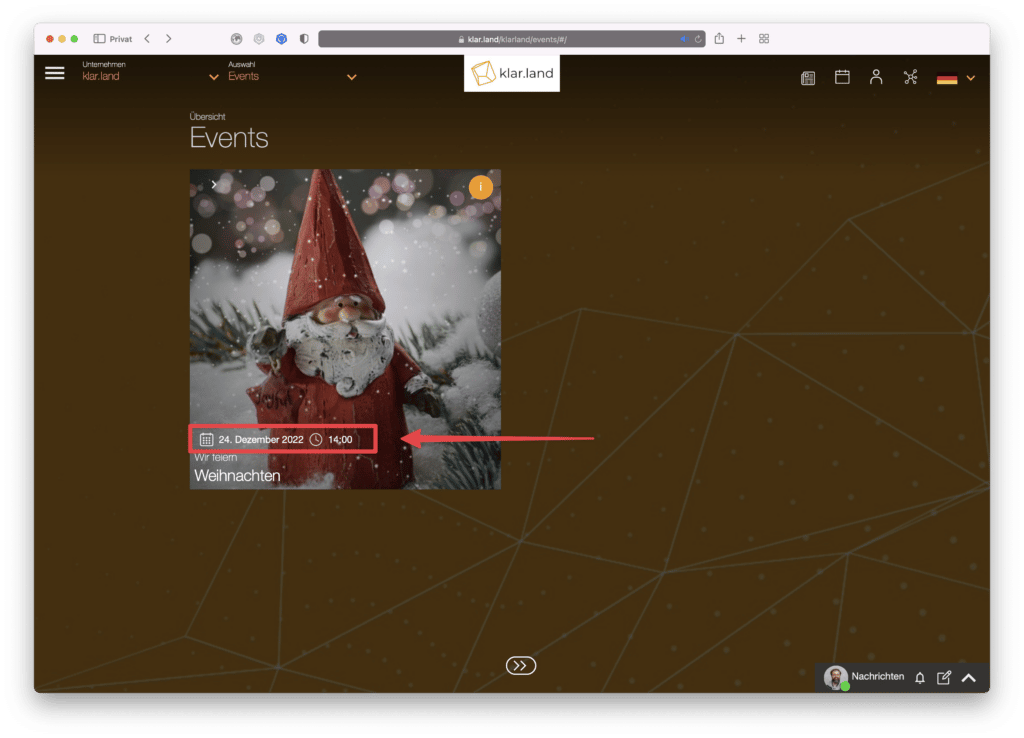
Cliccando sulla (i) della piastrella si apre una finestra con la descrizione. C’è anche la possibilità di aggiungere l’evento al proprio calendario.
Quando crei una riunione, puoi anche utilizzare una casella di controllo per indicare che deve essere creata una piastrella. Tuttavia, questa piastrella viene visualizzata per prima. Se prima crei la piastrella con i contenuti, puoi selezionare l’ordine.
Gli eventi passati vengono nascosti automaticamente se la piastrella è stata creata quando è stata creata la riunione. Se il riquadro dell’evento è stato creato come elemento di contenuto, rimane visibile dopo l’evento finché non viene rimosso manualmente.
Palcoscenico
Le tappe sono sempre accessibili tramite la voce di menu “Mostra”. Per semplificare l’accesso a determinati prodotti da parte degli utenti, puoi anche creare nell’area di lavoro le tue piastrelle per la fase corrispondente, che si collegano direttamente ad essa.
In questo modo, tutte le fasi importanti per uno spazio di lavoro possono essere rese disponibili in modo chiaro.
HTML
Se selezioni “HTML” come tipo di contenuto, si aprirà un editor HTML nell’area inferiore. Inserisci qui il tuo testo, formattalo come desideri e aggiungi un link o un’immagine se necessario.
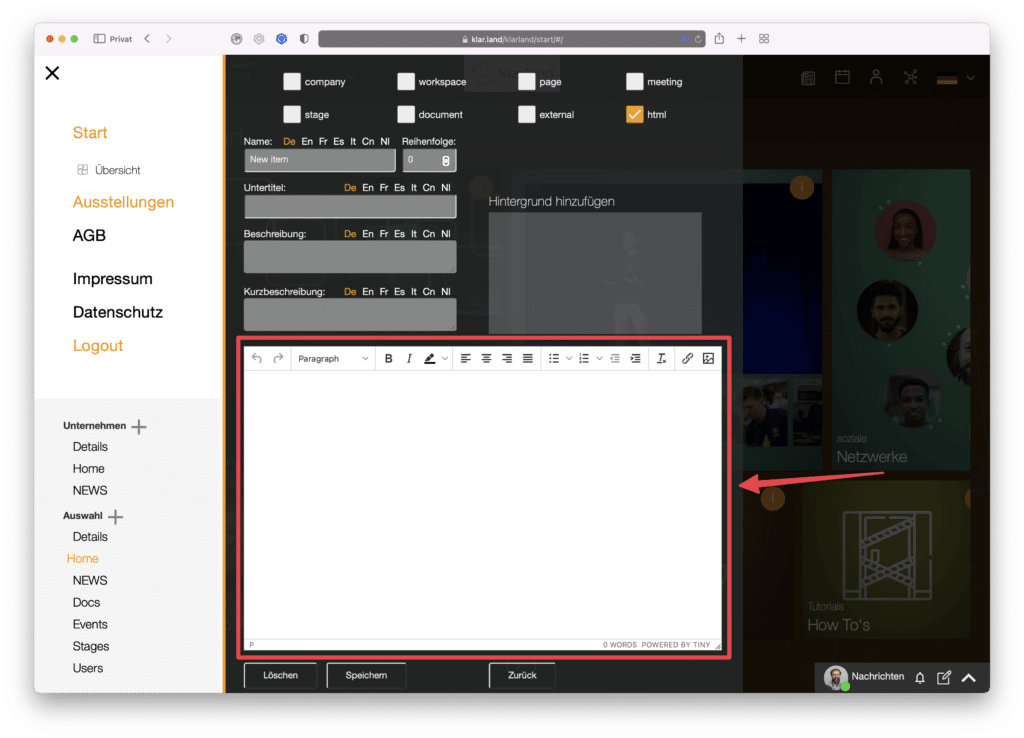
Pagina
Una pagina è una sottopagina dell’area di lavoro che può essere utilizzata per organizzare i contenuti.
All’interno di una pagina, puoi creare un altro riquadro con il simbolo più. Anche in questo caso è possibile selezionare tutti i tipi di contenuto.
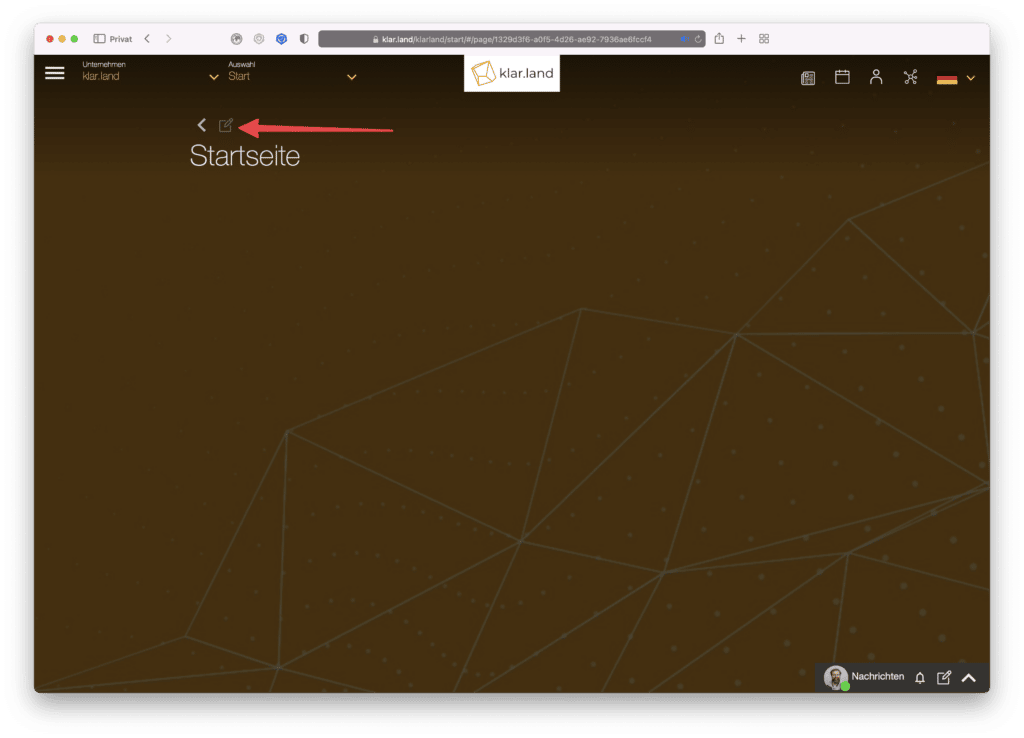

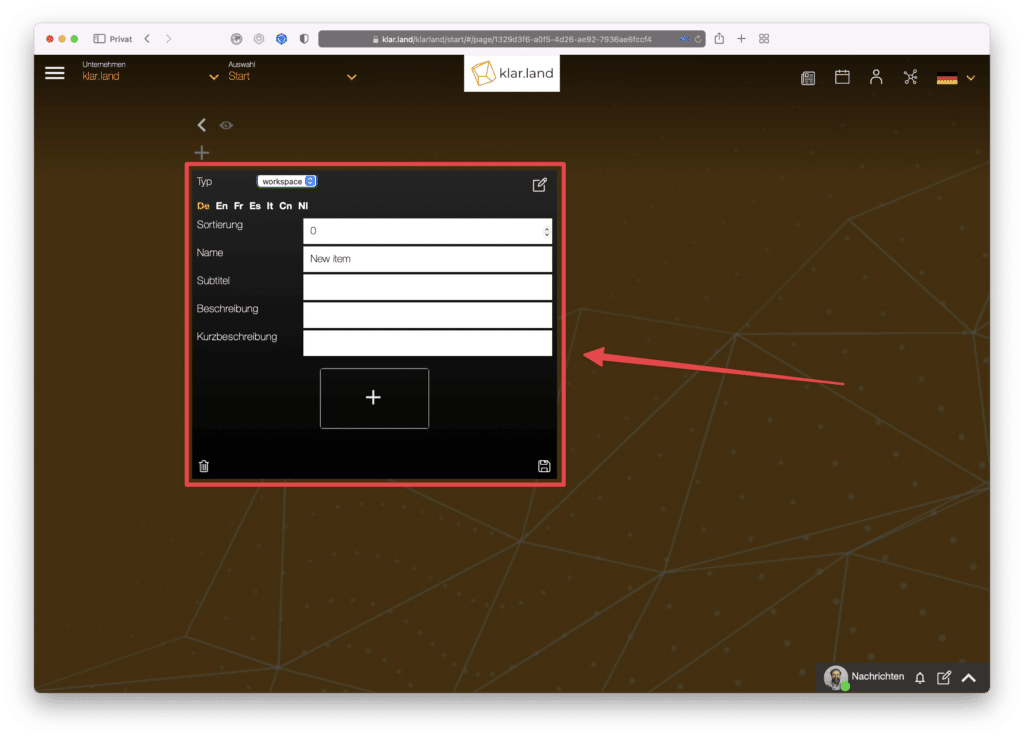
È possibile creare un’altra pagina su una pagina. In questo modo è possibile organizzare grandi quantità di informazioni o eventi.
Ad esempio, in un evento virtuale, potrebbe esserci una pagina per i workshop con le tessere per i singoli workshop e un’altra pagina per il materiale informativo con le tessere per i singoli documenti. Per quantità maggiori di dati, queste pagine potrebbero essere suddivise in altre pagine, ad esempio in “istruzioni per l’uso” e “istruzioni video” o in sottopagine per prodotti specifici.
